Flatsome Tema Destekli Web Sitelerinde Google Etiket Yöneticisi Nasıl Kurulur ve Yüklenir
Yayınlanan: 2020-07-13Web sitenize Google Etiket Yöneticisi (GTM) kurmak mı istiyorsunuz?
Bu kılavuzda, Flatsome Theme Powered Web Siteniz için nasıl doğru şekilde yükleyeceğinizi ve Google Etiket Yöneticisini nasıl kuracağınızı göstereceğiz.
Başlamadan önce, GTM ve faydaları hakkında daha fazla bilgi edelim. Bu terime aşina değilseniz, muhtemelen Google Etiket Yöneticisinin ne olduğunu merak ediyorsunuzdur. Bununla ilgili en sık sorulan bazı soruları yanıtlayalım.
Google Etiket Yöneticisi nedir?
Google Etiket Yöneticisi, dijital izleme ihtiyaçlarınız için mükemmel bir araçtır. Kodunuzu düzenlemeden etiketleri sitenize yerleştirmenize olanak tanır. Bu araç, etiketler adı verilen farklı kod parçacıklarını dağıtmanıza ve güncellemenize olanak tanır.
Mükemmel bir etiket örneği, web sitenize eklediğiniz Google Analytics izleme kodudur. Böylece trafiğinizin ayrıntılarını takip edebilirsiniz.
Flatsome temalı web sitesine WordPress ile Google Analytics'in nasıl ekleneceğini öğrenmek için bu eğiticiye göz atabilirsiniz.
Yalnızca Google Analytics değil, hizmetlerini entegre etmek için web sitenize birkaç satır HTML veya JavaScript kodu eklemenizi gerektiren birçok başka izleme hizmeti veya etiket sağlayıcısı da vardır. Facebook Pixel, Adobe Analytics, LinkedIn Insight gibi ve Google AdWords gibi reklam araçları.
Tüm bu kodları tek bir arayüzden kolayca ekleyebilir ve yönetebilirsiniz ve web sitesinin kodunu düzenlemenize gerek yoktur. Google Analytics, AdWords, DoubleClick vb. gibi popüler hizmetler için yerleşik etiket şablonları vardır. Ancak, web sitenize özel etiketler de ekleyebilirsiniz.
Google Etiket Yöneticisi'nin faydaları nelerdir?
Öğrenme eğrisini aştığınızda Google Etiket Yöneticisi'nde harika şeyler yapabilirsiniz. Birkaç ana fayda şunları içerir:
- Tüm üçüncü taraf kodları tek bir yerdedir.
- Etiketleri hızlı bir şekilde dağıtmanızı sağlar.
- Mevcut tüm etiketleri GTM'ye taşıyın.
- Herhangi bir şeyi canlı hale getirmeden önce, neyin işe yarayıp neyin yaramadığını görebilirsiniz.
- Birden çok etiketi dağıtmanızı ve bunları sezgisel bir arayüzden yönetmenizi sağlar.
Google Etiket Yöneticisi'ni kurma
Google Etiket Yöneticisi'ni kurmak için iki ana yöntem kullanabilirsiniz. Biri manuel, diğeri ise WordPress analitik eklentileriyle. Her yöntemde aşamalar hemen hemen aynıdır.
Google Etiket Yöneticisi Hesabınızı kurun
İlk olarak, Google Etiket Yöneticisi web sitesini ziyaret edin ve Google Analytics için kullandığınız Google hesabını kullanarak kaydolun.
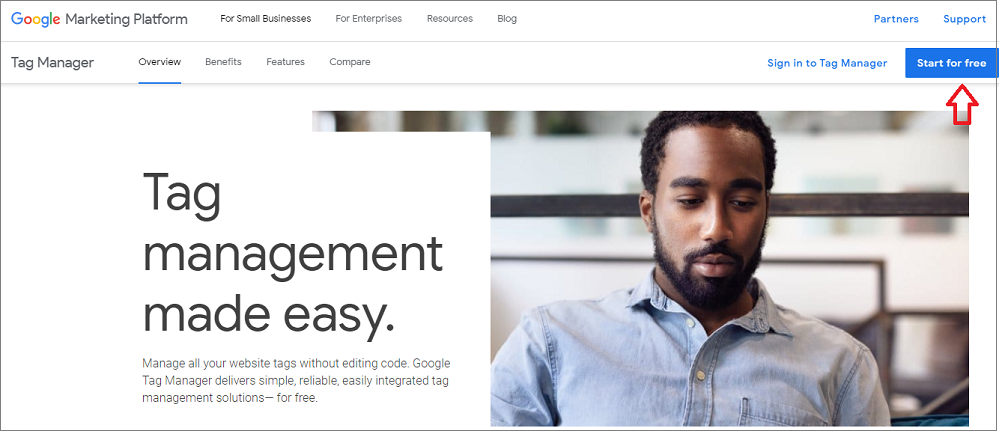
Ardından, Google hesabınızla oturum açmanız gerekir. Tamamlandığında, Google Etiket Yöneticisi'nin Hesap Oluştur sayfasını fark edebilirsiniz. Başlamak için ' Hesap Oluştur ' düğmesini tıklamanız yeterlidir.
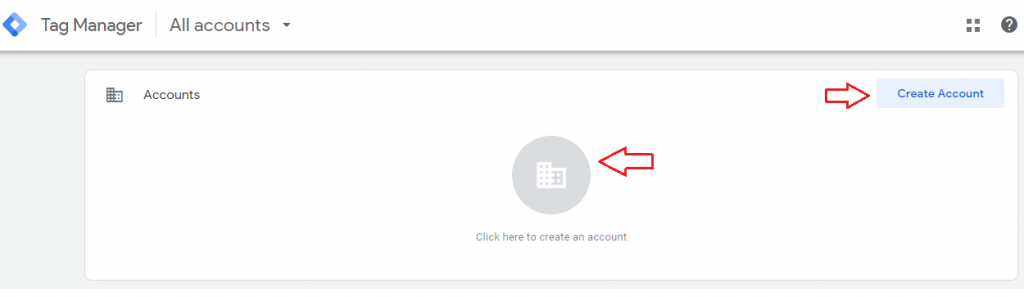
Hesap adınızı girin ve açılır menüden ülkenizi seçin. Şirket adınızı hesap adınız olarak kullanabilirsiniz.
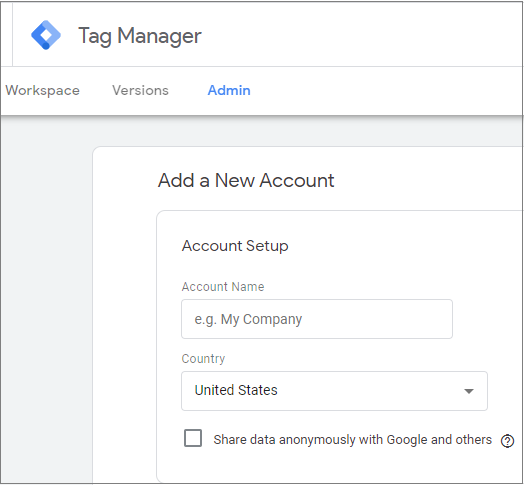
Ardından, kapsayıcınızı ayarlamanız gerekir. Bir web sitesinde yüklü olan etiketlerin, tetikleyicilerin ve tüm yapılandırmaların toplamıdır.
Kapsayıcı adı için web sitenizin alan adını kullanabilirsiniz. Kapsayıcı, iOS veya Android platformlarında bir web sitesi veya uygulama olabilir. Bu durumda, web'i kullanacağız. İşiniz bittiğinde devam etmek için Oluştur düğmesine tıklayın.
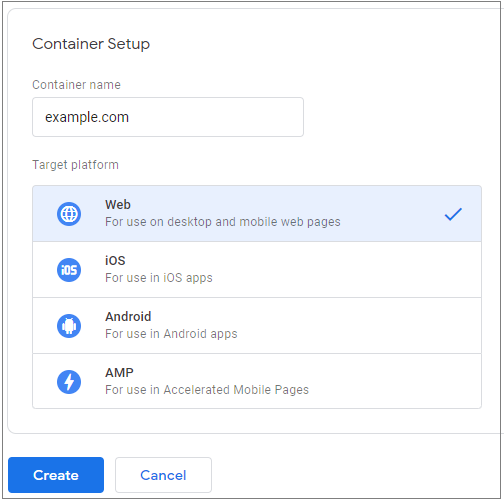
Devam etmek için Google Etiket Yöneticisi'nin Hizmet Şartları Sözleşmesini kabul etmeniz gerekir. Veri İşleme Koşullarını kabul etmek için kutuyu işaretleyin ve ardından sağ üst köşedeki Evet düğmesine tıklayın.
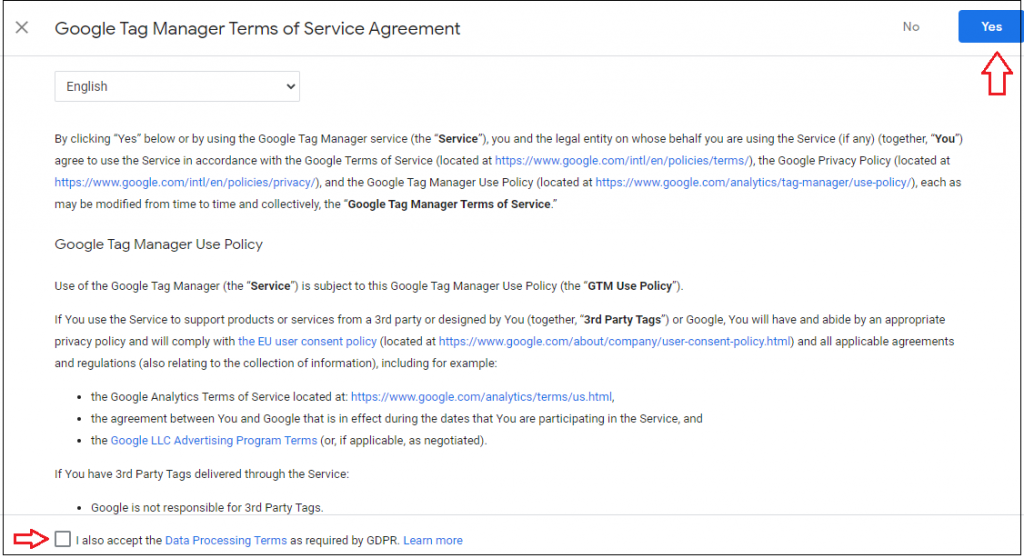
Etiket yöneticisini web sitenize yüklemek için kod parçacıkları ile hizmet şartlarını kabul ettiğinizde ekranda yeni bir açılır pencere belirir.
Eklenecek iki kod parçacığı var. Biri <head> etiketinin içinde, diğeri ise web sitenizin <body> etiketinde.
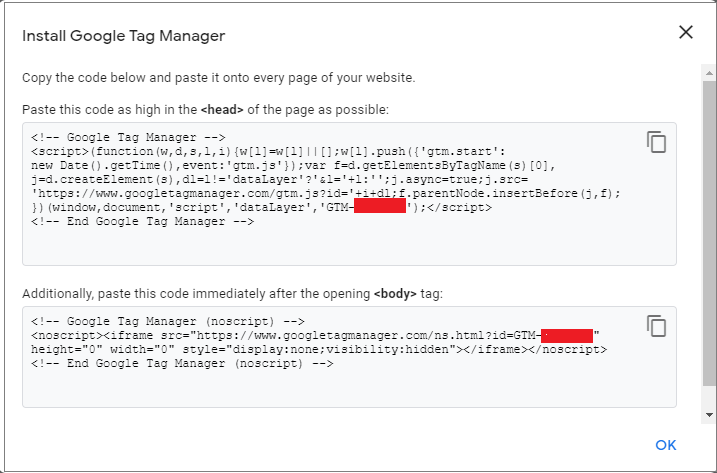
Flatsome temalı web sitenizde Google Etiket Yöneticisini kurmak için bu iki koda ihtiyacınız olacak. Bu yüzden yukarıdaki sekmeyi açık tutun. Kodun nereye yapıştırılacağına ilişkin talimatlar sunar. Ancak yeni başlayan biriyseniz, zor olabilir.

Üzülmeyin; size yaklaşan adımları göstereceğiz.
Google Etiket Yöneticisi Kodunu Manuel Olarak Ekleyin
Yeni bir sekmede WordPress yönetici kontrol panelinize gidin. Ardından Görünüm bölümünün altındaki Tema Düzenleyici'ye gidin.
Ardından, tema düzenleyicide header.php'yi başlatmak için sağ taraftaki Tema Başlığına tıklayın.
GTM hesabı talimatlarına göre, ilk kodu kopyalayın ve bu resimde gösterildiği gibi <head> öğesine yapıştırın.
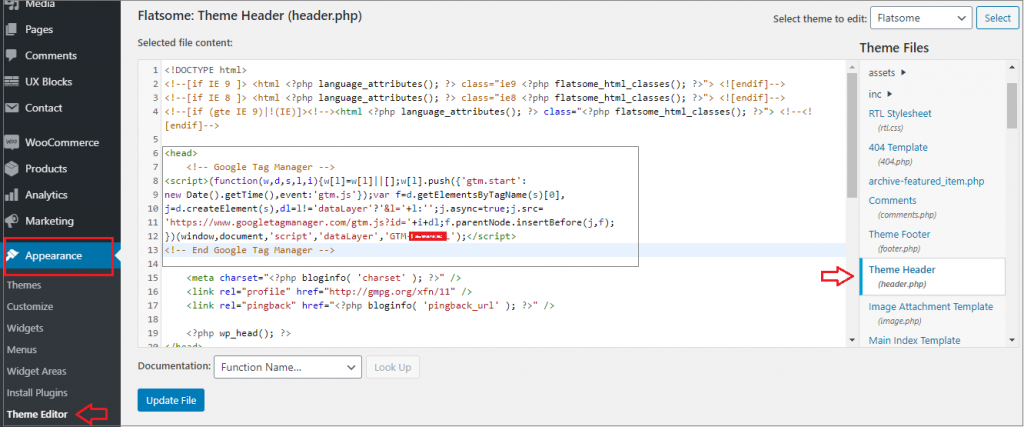
Ardından ikinci kodu kopyalayın ve resimde gösterildiği gibi <body> etiketinin hemen arkasına yapıştırın.
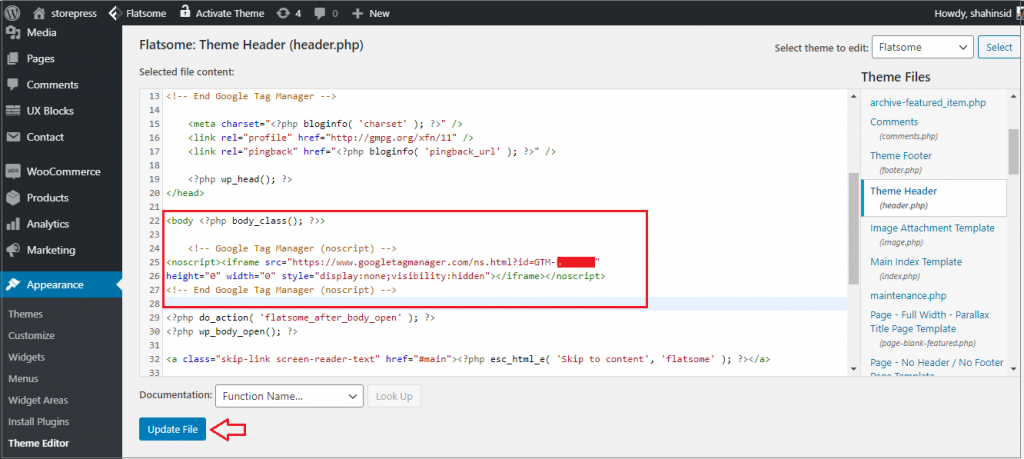
Ayarlarınızı yaptıktan sonra kaydetmek için ekranın altındaki Dosyayı Güncelle düğmesine basın.
Flatsome Powered web sitenize GTM kodu eklemenin başka bir yöntemi daha var.
Flatsome Theme seçeneğine Google Etiket Yöneticisi ekleyin
WP yönetici kontrol panelinize gidin. Flatsome altında Gelişmiş'i kontrol edin ve Global Ayarlar'a tıklayın.
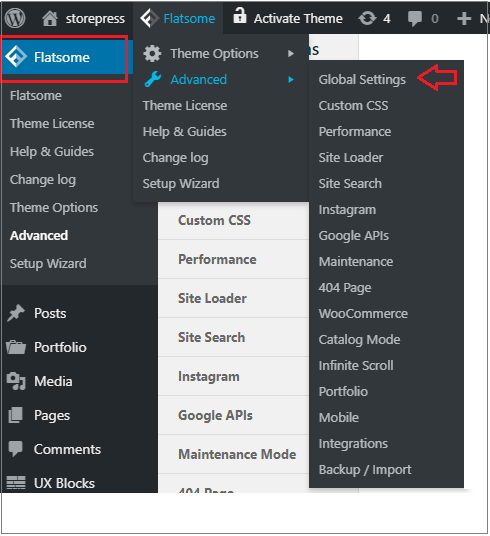
Analitik kodunuzu yapıştırmak için hem Başlık Komut Dosyalarını hem de Gövde Komut Dosyalarını bulacaksınız.
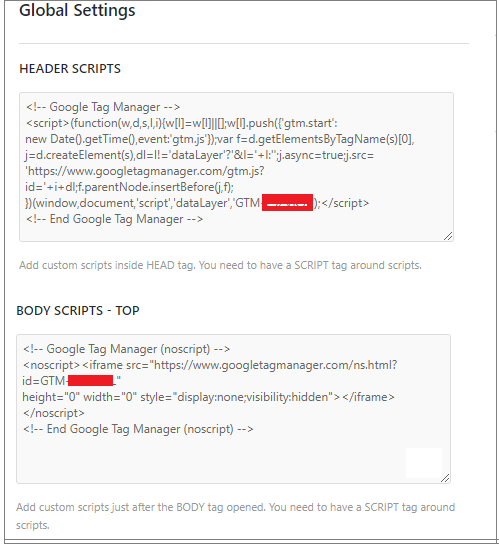
O sayfada aşağıdaki düğmeyi tıklayarak Tüm Değişiklikleri Kaydet .
Not : Manuel yoldan giderseniz bir WordPress alt teması kullanmanızı öneririz. Aksi takdirde, temayı değiştirirseniz veya güncellerseniz izleme kodunuzun üzerine yazılır.
Eklenti kullanarak Google Etiket Yöneticisi ekleyin
Diğer yöntemler sizin için zor görünüyorsa, üçüncü taraf bir eklenti kullanarak ekleyin.
Meta etiketi tam olarak gerektiği yere eklemek için bir eklentinin yardımını nasıl alabileceğinizi görelim.
WP yönetici kontrol panelinizde Eklentiler altında Yeni Ekle'ye gidin.
GTM kodunu eklemek için kullanabileceğiniz farklı eklentiler vardır. Ancak burada, Insert Headers and Footers eklentisini öneririm.
Bir WordPress eklentisinin nasıl kurulacağı konusunda yardım almak için bu kılavuzu takip edebilirsiniz.
Eklentiyi kurup etkinleştirdikten sonra, Ayarlar'dan Üstbilgi ve Altbilgi Ekle'yi ziyaret edin.
Ardından GTM kodunu başlık bölümüne kopyalayıp yapıştırın ve ayarları kaydetmek için Kaydet düğmesine tıklayın.
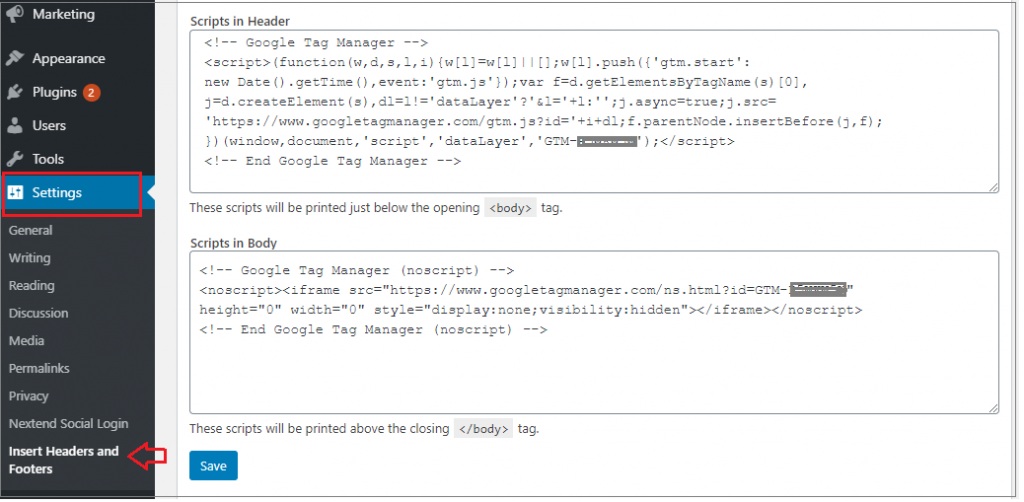
Etiket Yöneticinize Etiketler Ekleyin ve Yayınlayın
GTM'yi web sitenize yükledikten sonra, farklı izleme araçları tarafından sağlanan kod parçacıklarını (etiket) eklemeye hazırsınız.
Şimdi GTM panosuna geri dönün, 'Yeni Etiket' düğmesini tıklayın ve ilk etiketinizi oluşturmak için adımları izleyin. Aynı yöntemi izleyerek ve Flatsome destekli sitenizi çeşitli izleme araçlarıyla entegre ederek GTM kapsayıcınıza farklı etiketler ekleyebilirsiniz.
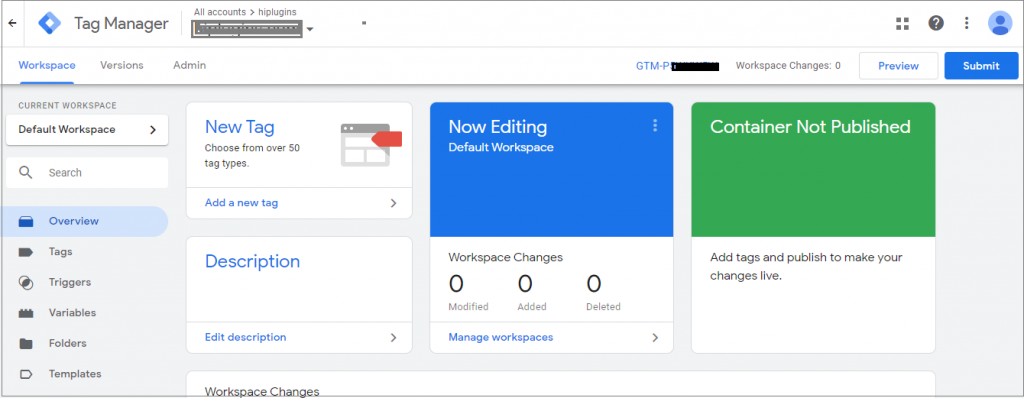
Google Etiket Yöneticisi, 50'den fazla etiket türünü destekler. Google Etiket Yöneticisi'ndeki etiketler, siz kapsayıcıyı yayınlayana kadar yayınlanmayacaktır. Bu nedenle, yeni etiketinizi oluşturduğunuzda bunu GTM panosundan göndermeniz gerekecek.
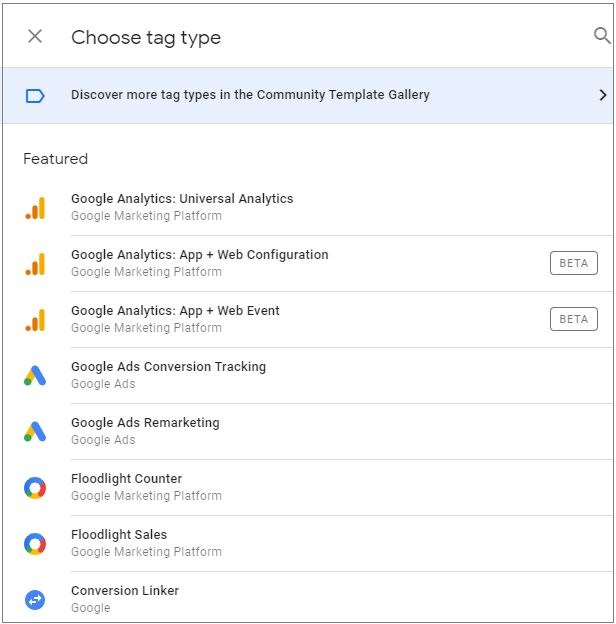
Google Etiket Yöneticisi, etiketleri yönetmek ve eyleme geçirilebilir veriler toplamak için elinize çok fazla güç vermenize yardımcı olan güçlü bir araçtır. Aracı kolay ve hızlı bir şekilde kurabildiğinizde, toplayabileceğiniz tüm verileri nasıl kullanacağınızı planlamak için daha fazla zamanınız olur. Farklı SEO ipuçları ve püf noktaları ile size yardımcı olacaktır,
Bu kılavuzun, Flatsome Theme destekli web sitenize Google Etiket Yöneticisi'ni nasıl kuracağınızı ve kuracağınızı öğrenmenize yardımcı olacağını umuyoruz.
